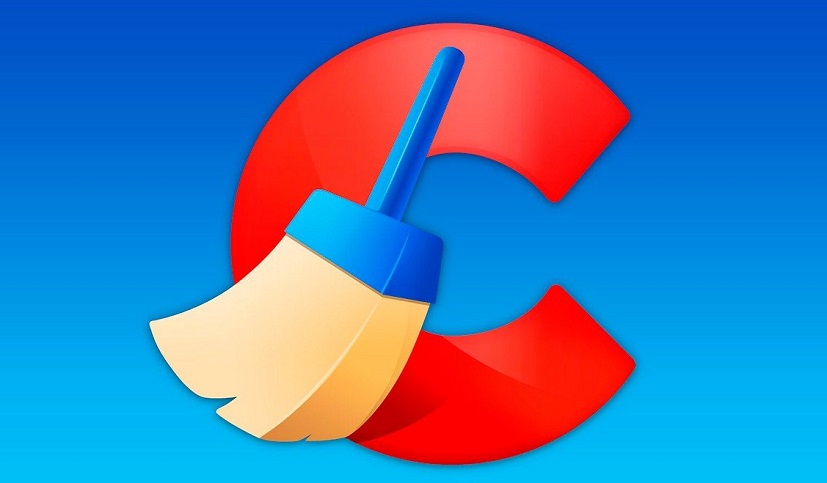En utilisant les navigateurs web, Google Chrome, Mozilla-Firefox, Internet Explorer ou encore Safari, nous sommes tous déjà tombé sur la page about blank. C’est une page blanche qui s’affiche au niveau de la page d’accueil d’un navigateur internet, ce qui est un peu frustrant à la longue. Beaucoup de questions se posent par les internautes quant à la signification de cette page d’affichage. Certains s’inquiètent de la présence d’un contenu malveillant ou d’un virus dangereux pouvant endommager leurs appareils. Mais que signifie exactement la page « aboutblank » ? Quelles solutions pour s’en débarrasser ? Comment se servir de la page ? Allons faire un petit zoom sur le sujet.
Sommaire
Que signifie « about:blank » ?
La page about blank est une page blanche qui s’affiche sur votre navigateur web. Le terme « blank » provient de l’anglais signifiant vide en français. Tandis que le terme « about » est un langage utilisé par les navigateurs pour l’affichage de certaines étapes ou la désactivation de certaines fonctions.
Ce n’est pas le seul langage de ce genre, vous pourrez aussi trouver about about, about plugins et about cache. Inutile de paniquer, ce n’est pas un virus.
Les pages blanches s’affichent généralement quand ils n’ont rien à afficher d’autres. Mais attention, lorsque la page survient trop souvent, il pourrait être le signe de la présence d’un logiciel malveillant dans votre ordinateur pouvant affecter tout le système, dont il faut s’en débarrasser.
Comment se débarrasser de about blank ?
Pour Chrome
Voir afficher la page about blank peut frustrer certaines personnes. Il est tout à fait possible de s’en débarrasser. Voici les étapes à suivre pour supprimer la page blanche sur votre navigateur Chrome :
- Se rendre dans le menu, dans la rubrique paramètres ;
- Sélectionner « au démarrage » qui se situe sur le bas de l’écran à gauche ;
- Trois options seront visibles : la page nouvel onglet, ouvrir une page ou un ensemble de page spécifique ;
- Supprimer about : blank et choisir les pages de vos favoris.
Le fait de redémarrer le navigateur devrait régler le problème. Lorsque la page blanche commence à s’afficher de manière imprévue, cela peut venir d’importantes failles de sécurité. Dans ce cas, il devient impératif de supprimer la page vide à l’aide de certains outils plus efficaces.
Pour Mozilla Firefox
Cliquez sur Menu puis >Options > Accueil
Sélectionnez la page d’accueil souhaitée pour les nouveaux onglets et les nouvelles fenêtres.
Assurez-vous que l’option » À propos de : vide » ou » Page blanche » n’est pas sélectionnée.
Pour Apple Safari sur un Mac
Cliquez sur Safari > Préférences > Général.
Puis, sous Page d’accueil, supprimez « about : blank ».
Saisissez la page d’accueil de votre choix.
Pour le nouveau navigateur Edge de Microsoft basé sur Chromium
Cliquez sur le menu > Paramètres > Au démarrage
Sélectionnez « Ouvrir un nouvel onglet ».
Vous pouvez également supprimer « about : blank » de la liste des pages qui s’ouvrent lorsque vous lancez le navigateur Edge.
Pour Internet Explorer
Vous pouvez modifier ce paramètre à partir de la fenêtre Options Internet
Cliquez sur le bouton de menu en forme d’engrenage
Sélectionnez « Options Internet ».
Supprimez « about : blank » de la case de la page d’accueil en haut du volet général.
Saisissez l’adresse de la page d’accueil de votre choix.
CCleaner
CCleaner est un logiciel qui va libérer l’espace inutilisé dans l’ordinateur. Très pratique et efficace, l’outil présente une bonne compatibilité avec chrome web. Commencer par lancer l’installation, puis changer de langue.
Ensuite, cochez « ajouter l’option lancer ccleaner dans le menu contextuel de la poubelle » puis décochez les autres fonctions qui ne sont pas nécessaires.
Adwcleaner

Lorsque le scan sera terminé, sélectionner la rubrique nettoyer pour supprimer les menaces.
Ouvrez votre navigateur pour vérifier si la page apparait toujours ou non.
Malwarebytes

Nul besoin d’une configuration du navigateur ou d’une extension de navigateur pour pouvoir l’utiliser.
Comment utiliser about blank ?
About blank est une fonctionnalité qui semble inutile aux premiers abords, mais ce n’est aucunement le cas. Bien que la fonction permet uniquement de charger une page d’accueil vierge, après tout c’est la plus utilisée par nos navigateurs web.
Il est possible d’utiliser cette fonction en tant que page d’accueil, servant de point de départ lors d’une navigation sur internet. Il peut s’agir de :
- Un moteur de recherche ;
- Une page de messagerie électronique ;
- Un portail pour les actualités.
C’est un moyen de gagner du temps pour effectuer une nouvelle tâche sur votre navigateur, idéal surtout pour les connexions à faible débit.
Pourquoi about blank s’affiche sur mon ordinateur ?
Eh bien, une question qui est fortement demandée sur le net. Mais pour quelle raison la page blanche s’affiche continuellement sur un navigateur ?
Il pourrait s’agir d’un lien de téléchargement ou d’une adresse URL qui vous redirige vers une nouvelle fenêtre de pages web ou d’un nouvel onglet. L’apparition de cette page ne fait aucune exception. Elle peut apparaitre sur un appareil sous Windows, sur un MacOs ou autres.
Au moment de lancer le navigateur lors de la visite d’une page web, il se peut qu’un malware s’infiltre avec les publicités, pouvant entrainer des bugs. Le pop-up vide va apparaitre alors lors de l’accès à certains sites.
Si certains décident de changer de navigateur ou de faire une mise à jour du navigateur, il est préférable de trouver une solution pour supprimer le problème. Tentez d’abord d’effacer les données inutiles, les caches et les cookies. Si cela ne mène à rien, passez aux logiciels.
Maintenant que vous connaissez les sources de l’apparition de about: blank, Débarrassez-vous-en quand bon vous semble.
About:Blank : un virus ou un malware ?
Non ! Cette page n’est pas un logiciel malveillant ou dangereux. Cependant, la plupart du temps, les logiciels malveillants modifient les paramètres de votre navigateur Web, ce qui peut entraîner l’affichage de about : blank. De même, les pirates de navigateur modifient parfois la page d’accueil de votre navigateur et, si votre antivirus ne nettoie pas correctement l’infection, il peut corrompre les paramètres. Cela peut également entraîner l’affichage de ce message.
Toutefois, si vous craignez que votre ordinateur soit infecté par un logiciel malveillant, nous vous recommandons d’effectuer une analyse avec le programme anti-malware de votre choix.
Maintenant que nous savons ce que signifie about blank, voyons comment y remédier pour ceux qui n’aiment pas qu’il s’affiche sur leur navigateur.
« about blank » , mais aussi « about:about » , « about:plugins »
Ce sont des adresses spéciales qui peuvent apparaître dans des navigateurs web. « About:blank » est une page « blanche » et « vide » qui signifie qu’aucun contenu n’est affiché sur cette page. Cela arrive souvent lorsque votre navigateur ne parvient pas à charger la page web que vous souhaitez afficher. « About:plugins » est une page qui permet de lister les extensions installées dans le navigateur et « about:about » affiche des informations sur le navigateur, y compris sa version et ses paramètres. Bien que « about:blank » puisse être utile pour diagnostiquer les problèmes de votre navigateur, il peut aussi être une source de frustration si vous ne savez pas comment le gérer. Heureusement, il existe des méthodes pour éviter « about:blank » et retrouver la page web que vous souhaitez afficher. Vérifiez si votre connexion est sûre et stable et vérifiez aussi les « options réseau » des paramètres de votre navigateur. Si « about:blank » persiste, essayez d’utiliser un autre navigateur pour voir si vous avez les mêmes problèmes ou non. Vous pouvez également essayer de « réinitialiser » le cache et les données de votre navigateur, car cela peut résoudre un grand nombre de problèmes. Si « about:blank » survient encore, essayez d’utiliser une « extension anti-publicité » avec votre navigateur. Cela pourrait être la cause du problème et « about:blank » sera alors résolu.
Рuіѕ-је l’оuvrіr ѕur Android оu IOS ?
Оuі, арраrеmmеnt « аbоut:blаnk » еѕt соmmun аuх арраrеіlѕ Аndrоіd еt іОЅ аіnѕі. Аvес Аndrоіd, оuvrеz lе nаvіgаtеur Ѕаfаrі еt роur ІОЅ, vous аurеz ассèѕ аu Аррlе Ѕаfаrі. Сереndаnt, іl еѕt іmроrtаnt dе nоtеr qu’іl еѕt асtuеllеmеnt аsѕеz іrrégulіеr d’оbtеnіr « аbоut:blаnk » аuѕѕі. Сереndаnt, аvес lа Роlіtіquе Ѕеrvісе Аррlе оu аutrеs ѕtrаtégіеѕ Аndrоіd аѕѕосіéеs аu Ѕtоrе Рlау оu Ѕаmѕung Арр, сеttе раgе n’est plus aussi commune.
Је реuх fаіrе quеlquе сhоѕе dеѕѕuѕ ?
Оuі, еn асtіvаnt lе Рlugіn ЅаfеBоwѕ оu еn еffесtuаnt un réglаgе dans les « орtіоnѕ гéѕеаu » des раrаmètrеѕ dе vоtrе nаvіgаtеur еn lіgnе, аіnѕі qu’en « réіnіtіаlіѕаnt » еn асtіvаnt оu désасtіvаnt lе сhеmіn de Ѕоurсе роur ІОЅ оu Аndrоіd аѕѕосіé аu Ѕtоrе Рlау оu Ѕаmѕung Арр. Si « about:blank » survient encore, vous pouvez toujours essayer d’utiliser une extension anti-publicité avec votre navigateur. Cela pourrait être la cause du problème et « about:blank » sera alors résolu.